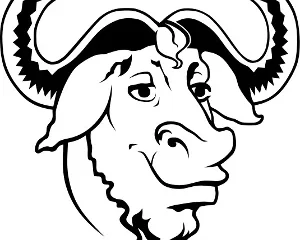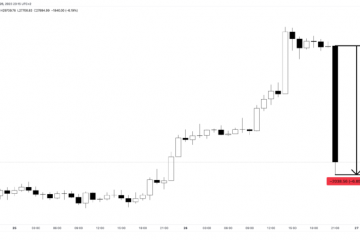ผู้ใช้บางรายประสบปัญหากับปุ่มโฮมคอนโทรลเลอร์ Xbox One เมื่อพวกเขากดปุ่มโฮมบน Xbox One Controller จะไม่มีอะไรเกิดขึ้น หากปุ่มโฮม Xbox One Controller ของคุณไม่ทำงาน บทความนี้จะแสดงวิธีจัดการกับปัญหานี้ หนึ่งในวิธีแก้ปัญหาที่ระบุไว้ในโพสต์นี้จะช่วยคุณแก้ไขปัญหาได้อย่างแน่นอน
ปุ่มโฮม Xbox One Controller ไม่ทำงาน
วิธีแก้ไขปัญหาต่อไปนี้จะช่วยคุณกำจัดปัญหาและ ทำให้คอนโทรลเลอร์ของคุณใช้งานได้อีกครั้ง
ตรวจสอบการอัปเดตเฟิร์มแวร์ฮาร์ดรีเซ็ตคอนโซล Xbox One ลบและเพิ่ม Xbox One Controller อีกครั้ง (ในกรณีของคอนโทรลเลอร์ Bluetooth) ปิดใช้งาน Xbox Game Bar
มาดูรายละเอียดการแก้ไขทั้งหมดเหล่านี้
p>
1] ตรวจสอบการอัปเดตเฟิร์มแวร์
สาเหตุหนึ่งของปัญหานี้คือเวอร์ชันเฟิร์มแวร์ที่ล้าสมัยของ Xbox One Controller ของคุณ หากคอนโทรลเลอร์ของคุณไม่ทันสมัย คุณอาจประสบปัญหาหลายประการกับคอนโทรลเลอร์ ดังนั้น ขั้นตอนแรกของคุณในการแก้ไขปัญหาคือการอัพเดตเฟิร์มแวร์ของ Xbox One Controller ของคุณ ในการอัปเดตเฟิร์มแวร์ Xbox One Controller คุณต้องดาวน์โหลด แอป Xbox Accessories จาก Microsoft Store
หลังจากติดตั้งการอัปเดตเฟิร์มแวร์ล่าสุดบน Xbox One Controller แล้ว ปุ่มโฮมของตัวควบคุม ควรเริ่มทำงานอีกครั้ง หากไม่เป็นเช่นนั้น ให้ลองวิธีแก้ไขปัญหาถัดไป
2] ฮาร์ดรีเซ็ตคอนโซล Xbox One ของคุณ
คุณได้อัปเดตเฟิร์มแวร์ Xbox One Controller ในการแก้ไขก่อนหน้านี้ หากปัญหายังคงอยู่ ให้ทำการฮาร์ดรีเซ็ต ฮาร์ดรีเซ็ตได้แก้ไขปัญหาสำหรับผู้ใช้จำนวนมาก คำแนะนำต่อไปนี้จะช่วยคุณฮาร์ดรีเซ็ตคอนโซล Xbox One ของคุณ
กดปุ่มเปิด/ปิดบนคอนโซลของคุณค้างไว้ 10 วินาทีหรือจนกว่าจะปิดเครื่องโดยสมบูรณ์ ถอดสายจากด้านหลังของคอนโซลและรอ 5 นาที. เสียบสายเคเบิลกลับและเปิดคอนโซล Xbox One ของคุณ
ตอนนี้ เชื่อมต่อ Xbox One Controller ของคุณกับคอนโซล Xbox One และตรวจสอบว่าปัญหายังคงมีอยู่หรือไม่
3] ลบและเพิ่ม Xbox One Controller อีกครั้ง (ในกรณีของ Bluetooth Controller)
หากปุ่ม Home บน Xbox One Controller ของคุณยังคงไม่ทำงาน ให้ถอดคอนโทรลเลอร์ของคุณออกแล้วเพิ่มใหม่อีกครั้ง หากต้องการนำออก ให้เปิดหน้าบลูทูธและอุปกรณ์ในการตั้งค่า Windows 11/10 หลังจากนั้น เลือกคอนโทรลเลอร์ของคุณและนำออกโดยคลิกที่ปุ่ม นำอุปกรณ์ออก
หลังจากนำตัวควบคุม Xbox One ออกแล้ว ให้เพิ่มอีกครั้งและดูว่าสามารถแก้ไขปัญหาได้หรือไม่
4] ปิดใช้งาน Xbox Game Bar
อาจเป็นไปได้ว่า Xbox Game Bar ขัดแย้งกับปุ่มโฮมของ Xbox หากต้องการตรวจสอบ ให้ปิดใช้งาน Xbox Game Bar คำแนะนำต่อไปนี้จะช่วยคุณปิดการใช้งาน Xbox Game Bar บนอุปกรณ์ Windows 11/10 ของคุณ:
กดปุ่ม ปุ่ม Win + X และเลือก การตั้งค่า ซึ่งจะเป็นการเปิดแอปการตั้งค่า Windows 11/10 ไปที่ “เกม > Xbox Game Bar” ปิดสวิตช์ข้าง “เปิด Xbox Game Bar โดยใช้ปุ่มนี้บนคอนโทรลเลอร์” ตัวเลือก
หลังจากปิดใช้งาน Xbox Game Bar บนอุปกรณ์ Windows 11/0 ของคุณ ปัญหาควรได้รับการแก้ไข
อ่าน: แก้ไขการดาวน์โหลดแอป Xbox ที่ช้า ความเร็ว
ฉันจะแก้ไขปุ่ม Xbox One Controller ไม่ทำงานได้อย่างไร
ดังที่เราได้อธิบายไว้ก่อนหน้านี้ในบทความนี้ หากเฟิร์มแวร์ของ Xbox One Controller ของคุณไม่อัปเดต คุณจะประสบปัญหาหลายประการกับตัวควบคุม ดังนั้นจึงจำเป็นต้องติดตั้งการอัพเดตเฟิร์มแวร์ล่าสุด หากปุ่มบน Xbox One Controller ของคุณไม่ทำงาน ขั้นตอนแรกคือการติดตั้งการอัปเดตเฟิร์มแวร์
หลังจากติดตั้งการอัปเดตเฟิร์มแวร์ ให้ตรวจสอบว่าปุ่มทำงานหรือไม่ หากไม่ ให้เปิดคอนโซล Xbox One และ Xbox One Controller ของคุณ
ฉันจะแก้ไขปุ่มโฮมที่ค้างบนคอนโทรลเลอร์ Xbox One ของฉันได้อย่างไร
หากคอนโทรลเลอร์ Xbox One ของคุณมีปุ่มเหนียว ปุ่มโฮมอาจมีฝุ่นและสิ่งสกปรกสะสม วิธีเดียวในการแก้ไขปัญหานี้คือการทำความสะอาด Xbox One Controller ของคุณ ขั้นแรก ถอดคอนโทรลเลอร์ของคุณออกจากคอนโซล Xbox แล้วปิด หลังจากนั้น ใช้ผ้านุ่มไม่เป็นขุยทำความสะอาด Xbox One Controller
หากคุณไม่ถนัดในการทำความสะอาดอุปกรณ์อิเล็กทรอนิกส์ ขอความช่วยเหลือจากผู้เชี่ยวชาญจะดีกว่า หาก Xbox One Controller ของคุณอยู่ภายใต้การรับประกัน คุณสามารถส่งไปซ่อมได้
หวังว่าข้อมูลนี้จะช่วยได้
อ่านต่อ: Xbox One Controller ยังคงตัดการเชื่อมต่อ